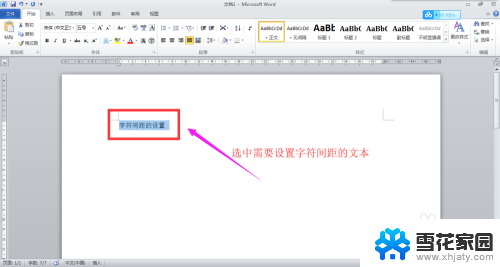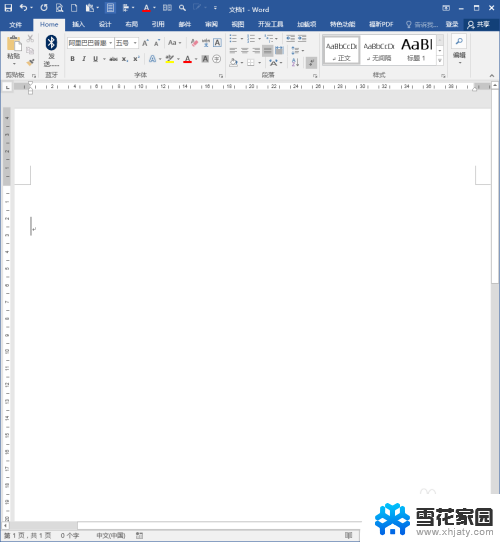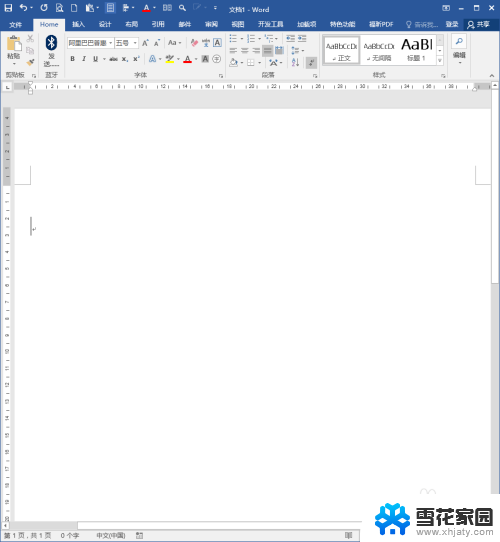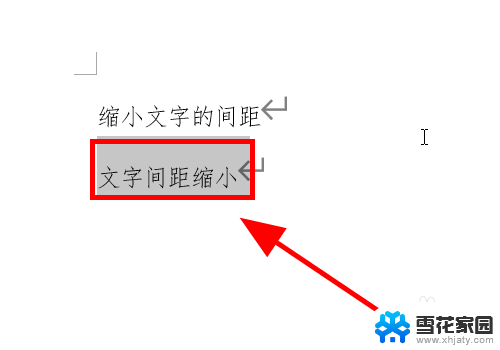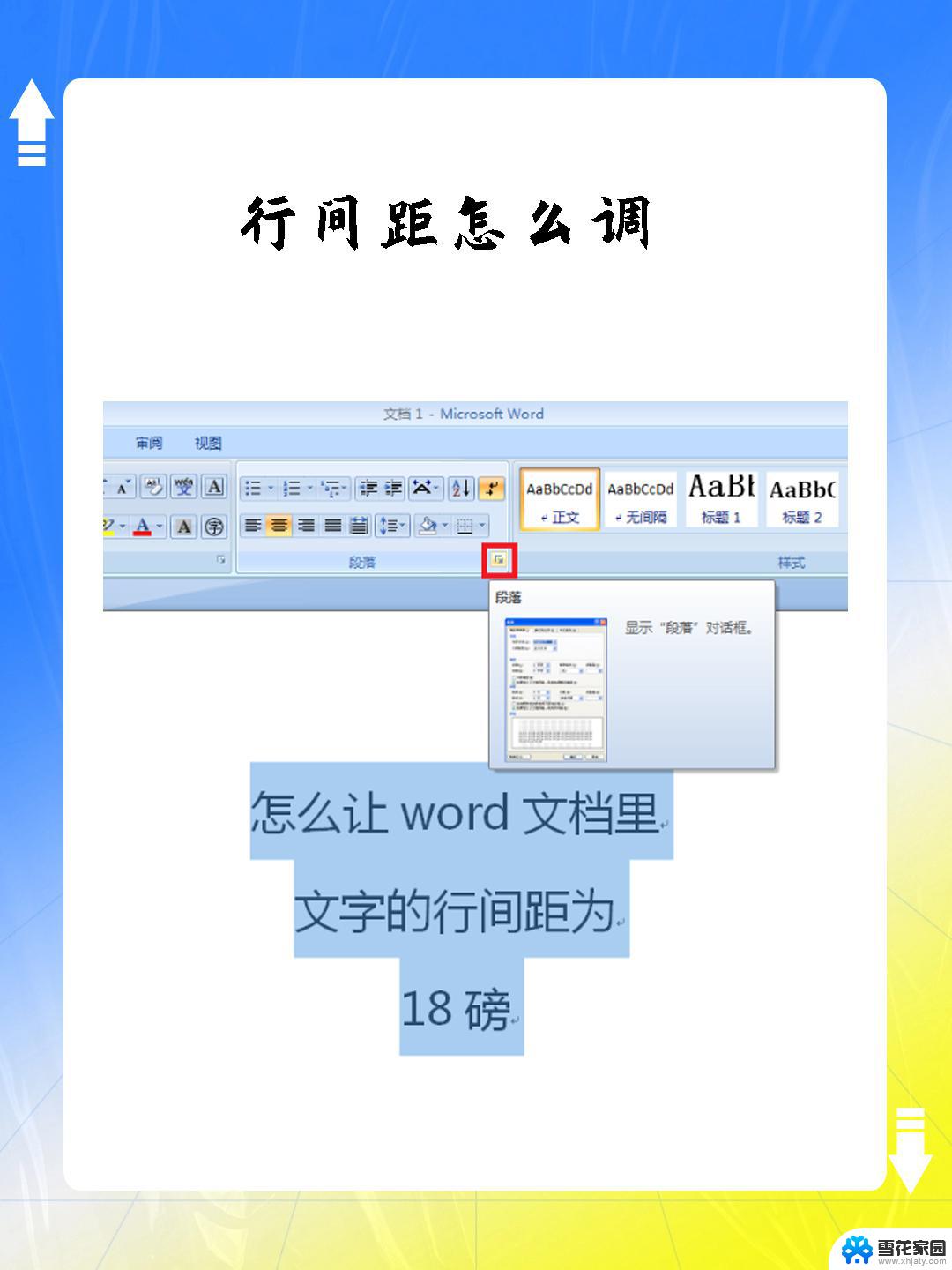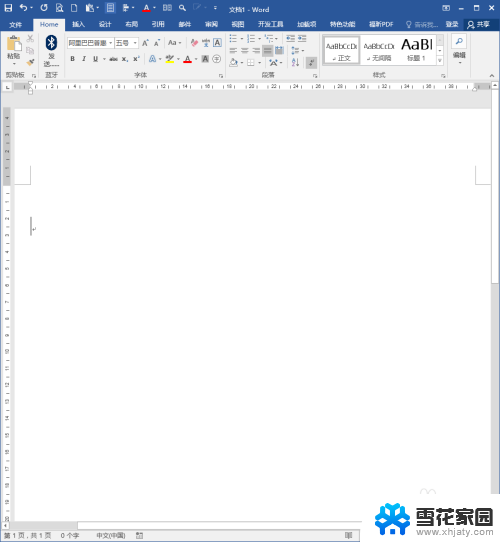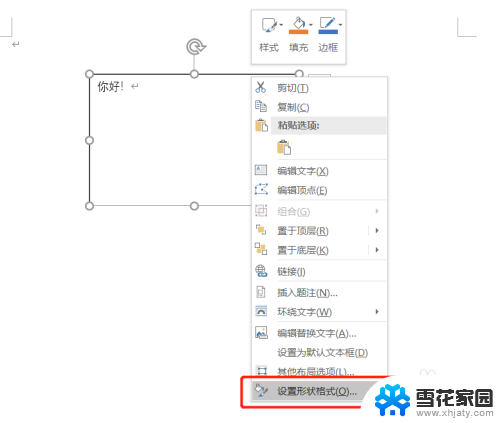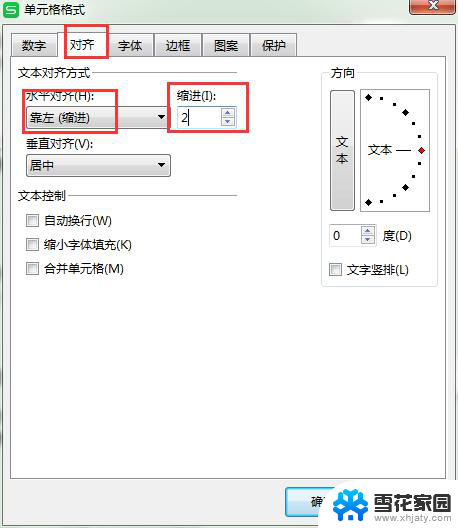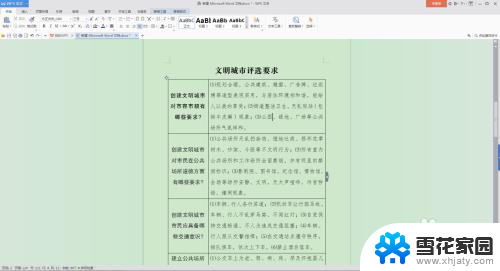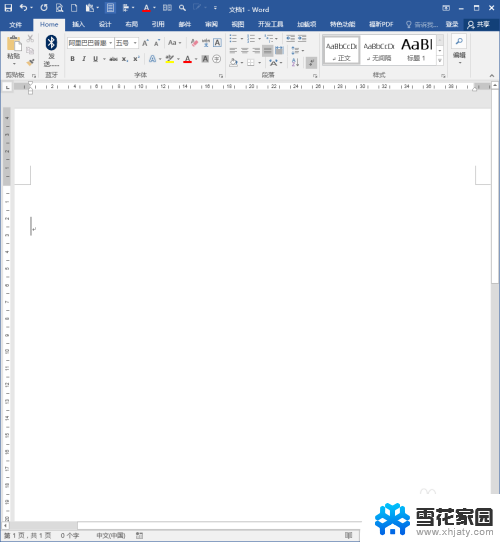word设置字体间距 如何在中文排版中设置合适的字间距
在中文排版中,合适的字间距是非常重要的,字间距的设置直接影响到文字的整体美观度和可读性。合适的字间距可以让文字更加紧凑,排版更加整齐,同时也能让阅读者更加舒适地阅读文章。通常情况下,我们可以通过调整字体的间距来达到最佳的排版效果。通过合理的设置字间距,可以让文章看起来更加专业、精致。在进行中文排版时,务必注意字间距的设置,以确保文章的美观度和可读性。
方法如下:
1.首先通过电脑打开word 2013电子文档,在文本输入区域输入一段汉字。比如字间距调整,为了方便查看功能,可以适当调整字体大小,如下图所示。
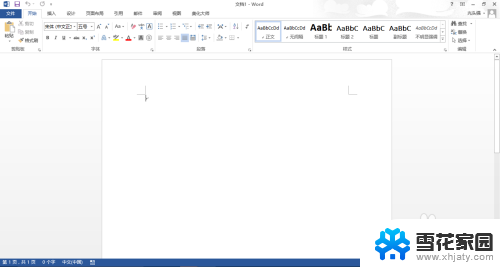
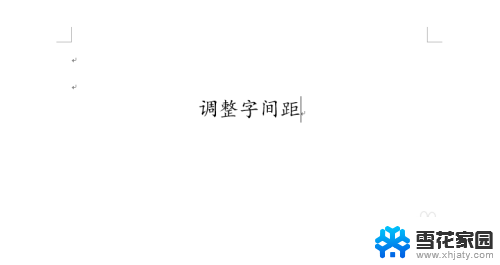
2.选定要调整字间距的文字之后,点击鼠标右键弹出下拉菜单,在下拉菜单里找到【字体】设置选项,如下图所示。
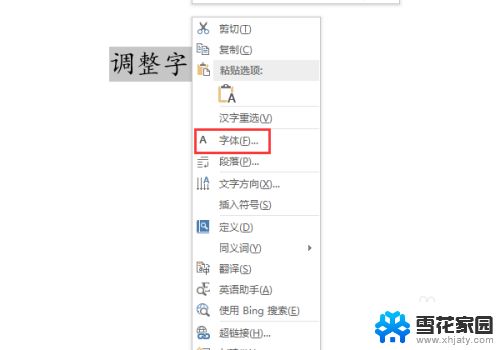
3.点击【字体】设置选项,弹出字体设置对话窗口,选择【高级】选项,如下图所示。
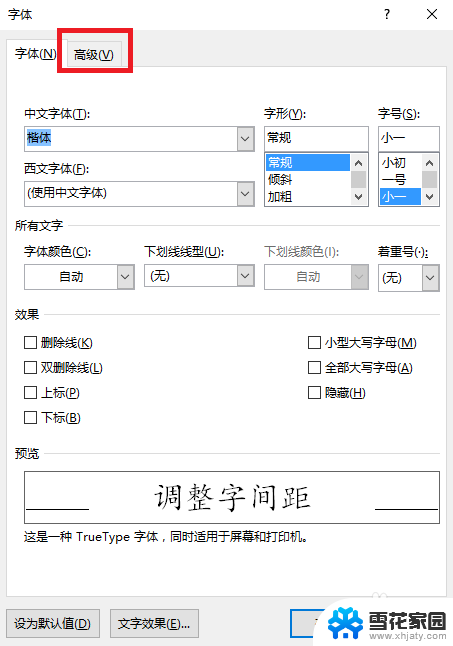
4.进入【高级】设置选项,通过该界面可以调整字体之间的间距。点击弹出下拉菜单,可以选择字体加宽或紧缩,如下图所示。
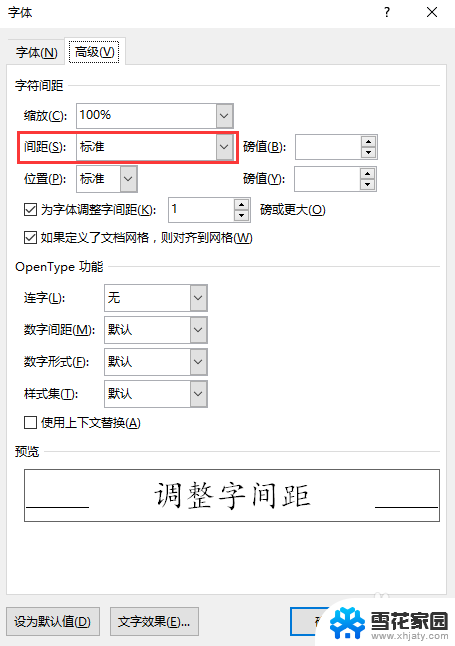
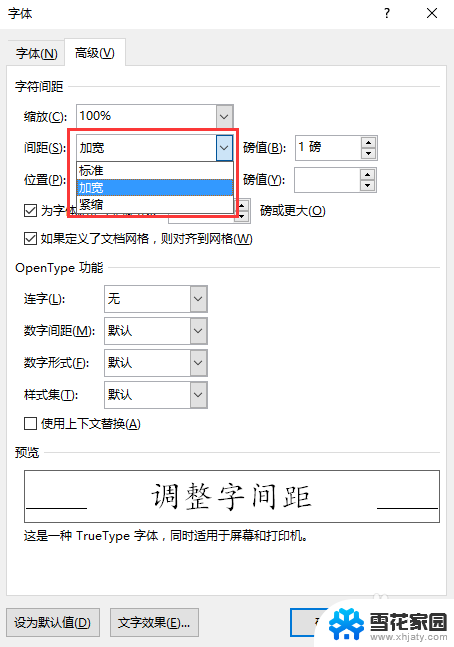
5.也可以手动调整右侧的磅值,加宽字间距或紧缩字间距。通过下方的预览界面可以查看调整之后的效果,如下图所示。
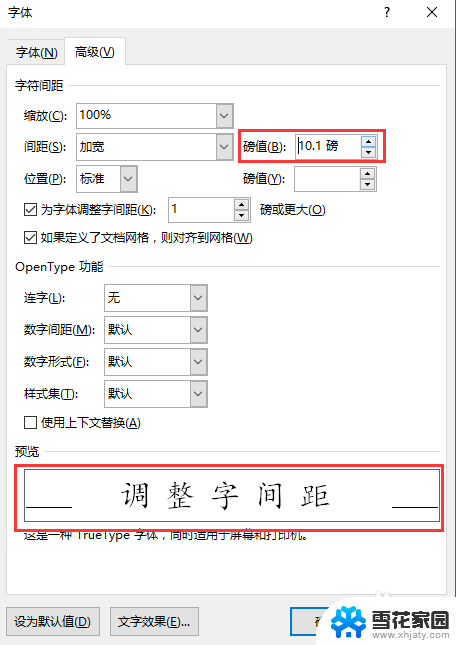
6.通过字体对话窗口调整字间距完毕之后,点击【确定】按钮,此时可以发现输入文档内的字间距调整了,如下图所示。
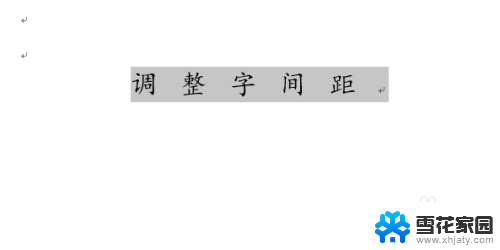
以上是关于如何设置字体间距的全部内容,如果您遇到相同的问题,可以参考本文中介绍的步骤进行修复,希望这对您有所帮助。